 |
Упражнение 2: Создание графической мнемосхемы «RS – триггер с прямыми входами на элементах ИЛИ-НЕ»
|
|
|
|
 Создание мнемосхем цифровых элементов в лабораторной работе не преследует цели изучения логики их работы. Задача состоит в динамизации этих объектов, которая делает доступной для визуального восприятия поведение задействованных в мнемосхеме сигналов. Кроме того, поведение сигналов зависит от применения к ним выражений. Можно просто сложить два сигнала и получить функцию ИЛИ, а можно построить, например, мнемосхему триггера – элемента, широко применяемого в системах автоматики. Простой RS – триггер или триггер – защелку можно построить на основе двух элементов ИЛИ-НЕ с взаимными перекрестными связями (см. рис. 3. 12). Функция, описывающая работу такого триггера, выглядит так:
Создание мнемосхем цифровых элементов в лабораторной работе не преследует цели изучения логики их работы. Задача состоит в динамизации этих объектов, которая делает доступной для визуального восприятия поведение задействованных в мнемосхеме сигналов. Кроме того, поведение сигналов зависит от применения к ним выражений. Можно просто сложить два сигнала и получить функцию ИЛИ, а можно построить, например, мнемосхему триггера – элемента, широко применяемого в системах автоматики. Простой RS – триггер или триггер – защелку можно построить на основе двух элементов ИЛИ-НЕ с взаимными перекрестными связями (см. рис. 3. 12). Функция, описывающая работу такого триггера, выглядит так:  , а , а  . .
|

Рис. 3. 12. Функциональная схема RS-триггера
 В верхнем элементе происходит логическое сложение сигнала R с сигналом Q и инверсия этой суммы, поскольку элемент ИЛИ-НЕ. Работа нижнего элемента идентична, сигналы S и Q, соответственно. Активным входным уровнем является логическая единица.
В верхнем элементе происходит логическое сложение сигнала R с сигналом Q и инверсия этой суммы, поскольку элемент ИЛИ-НЕ. Работа нижнего элемента идентична, сигналы S и Q, соответственно. Активным входным уровнем является логическая единица.
|
19. Создайте новый файл Фамилия5. xml. Включите сетку и нарисуйте схему, подобную, показанной на рис. 3. 11. Для этого создайте прямоугольник, цвет заливки – темно – серый, надпись внутри – OR(ИЛИ). Элемент Круг (заливка темно - серая) обозначает функцию логического отрицания, расположите его, как показано на рис. 3. 11 (верхний элемент).
20. Сгруппируйте три элемента в символ.
21. Сделайте копию символа и разместите оба символа друг над другом, с помощью панели инструментов Расположение добейтесь их выравнивания (например, по левому краю).
22. Выделите нижний символ и в вызванном контекстном меню, выберите опцию Свойства объекта.
23. Переместите элемент Круг вверх (пусть выходы логических элементов будут симметричны – внешний вид мнемосхемы имеет значение! ) и выйдите из режима Свойства объекта. Нарисуйте перекрестные связи. Для эффективного выполнения этой операции воспользуйтесь описанной ниже последовательностью.
|
|
|
24. Выберите инструмент Линия и совместите указатель мыши с левой стороной нижнего символа строго напротив элемента Круг.
25. Нажмите левую клавишу мыши и ведите линию на 15-20 мм. влево, следя за тем, чтобы не было переломов линии. После того, как линия нужной длины нарисована, отпустите и снова нажмите левую клавишу мыши. Ведите линию вверх, повторяйте эти действия пока ломанная не замкнется на элементе Круг верхнего символа. Выделите все отрезки ломанной и сгруппируйте в символ.
26. Проделайте тоже самое для второй перекрестной связи.
27. Добавьте элемент Линия для входов и выходов.
28. Нарисуйте точки пересечения (серая заливка), как показано на рис. 3. 11.
29. Выделите символ первой ломанной, точку ее пересечения с выходом и сам выход, затем сгруппируйте их в один символ.
30. Тоже проделайте для второй ломанной.
31. Выберите объект Кнопка, назовите его Сброс, и настройте для него переключение значения с 0 на 1 и обратно при помощи динамики Действие, В качестве сигнала сброса будет использован сигнал Управление1.
32. Расположите кнопку Сброс возле соответствующего входа верхнего элемента ИЛИ-НЕ.
33. Примените к линии, обозначающей этот вход, динамику Цвет так, чтобы при значении сигнала Управление1 – единица, линия становилась зеленой, иначе красной.
34. Создайте второй объект Кнопка, название Запись, сигнал Управление2. Настройка вкладки динамики аналогична. Расположите кнопку Запись возле соответствующего входа нижнего элемента.
35. Примените к линии, обозначающей этот вход, динамику Цвет так, чтобы при значении сигнала Управление2 – единица, линия становилась зеленой, иначе – красной.
|
|
|
36. Выделите сгруппированный символ, куда входит выход Q.
37. Примените к этой группе динамику Цвет: выходным сигналом Q будет сигнал Состояние1. Настройка динамики показана на рис. 3. 13. Цветовая политика та же: красный цвет – нулевое значение сигнала, зеленый – единичное. В режим Проект – Старт ломаная линия, выход Q и контур точки их соединения будут расцвечиваться в соответствии с выбранной цветовой политикой. В режиме Разработка все элементы должны быть нейтрального цвета (мы выбрали серый цвет для объектов и черный для линий).

Рис. 3. 13. Настройка переключения цвета для линии
38. Примените динамику Цвет к другому сгруппированному символу, куда входит инверсный выход ! Q. В качестве сигнала используйте сигнал Состояние2.
39. Сохраните файл и проверьте работу кнопок и динамики цвет в режиме Проект – Старт. Если кнопки переключают сигналы Управление1, Управление2 и корректно отображаются цвета линий соответствующих входов триггера, то можно приступать к реализации собственно триггера.
 Применительно к сигналам, которые используются в мнемосхеме, логика работы триггера на элементах ИЛИ-НЕ будет выглядеть так:
Состояние1=! (Управление1||Состояние2)
Состояние2=! (Управление2||Состояние1).
Сигнал Управление1 (Сброс) складывается со значением сигнала Состояние2 (инверсный выход триггера), далее эта сумма инвертируется и записывается в сигнал Состояние2 (инверсный выход триггера). Поскольку путь к сигналу задается тегом, то логика примет вид:
Применительно к сигналам, которые используются в мнемосхеме, логика работы триггера на элементах ИЛИ-НЕ будет выглядеть так:
Состояние1=! (Управление1||Состояние2)
Состояние2=! (Управление2||Состояние1).
Сигнал Управление1 (Сброс) складывается со значением сигнала Состояние2 (инверсный выход триггера), далее эта сумма инвертируется и записывается в сигнал Состояние2 (инверсный выход триггера). Поскольку путь к сигналу задается тегом, то логика примет вид:
|


40. Примените к верхнему по схеме символу динамику Динамическое действие. Настройте Свойства объекта, как показано на рис. 3. 14
41. Примените такую же динамику, но с соответствующими сигналами, к нижнему по схеме логическому элементу.
42. Проверьте работу мнемосхемы в режиме Проект – Старт. Как и реальный триггер, мнемосхема может некорректно работать при одновременной подаче на входы записи и сброса активных уровней, это будет наблюдаться в первый момент времени после перехода в режим Проект – Старт. Такой же эффект будет наблюдаться при слишком кратковременном нажатии на кнопку при переводе триггера в противоположное состояние. Нажмите любую из кнопок, и триггер займет предписанное логикой состояние. Если триггер защелкивает выходы, после снятия управляющих сигналов, значит, динамика настроена, верно. Вид экранной формы триггера на элементах ИЛИ-НЕ показан на рис. 3. 15.
|
|
|

Рис. 14. Настройка логики для верхнего элемента триггера
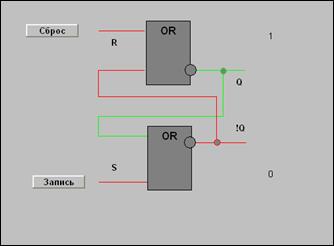
Рис. 3. 15. Схема RS-триггера в действии
43. Сохраните файл под именем Фамилия5. xml.
|
|
|


